Ansehen von Informationen über bestellte Artikel
-
Klicken Sie auf die Ansicht Aufträge und auf der Seite Auftragsliste auf den Link des gewünschten Artikels in der SpalteArtikelnr..
Die Seite Artikeldaten wird geöffnet, die einen ausführlichen Bericht über einen bestellten Artikel enthält.
Sie können auch über die Seite Auftragsdaten auf die Artikeldaten zugreifen, auf der alle im Auftrag enthaltenen Artikel aufgeführt sind.
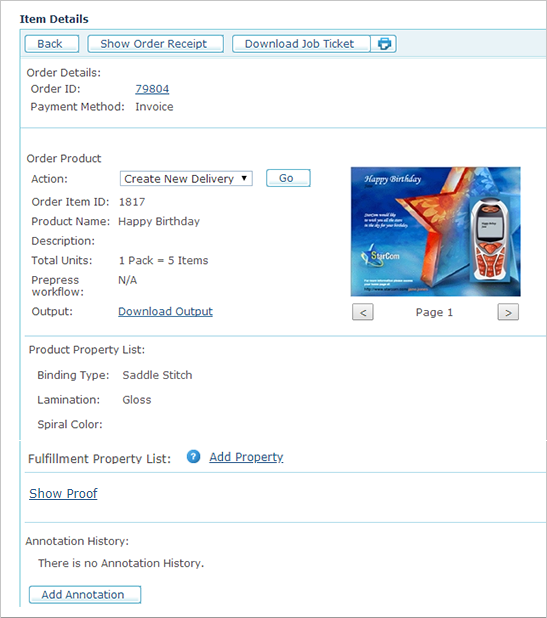
Auf dieser Seite werden die folgenden Informationen angezeigt:
-
Auftrags-ID: Das eindeutige Identifizierungsmerkmal des Auftrags, in dem dieser Artikel enthalten ist. Sie können einen bestimmten Auftrag sofort finden, indem Sie nach seiner exakten Auftrags-ID suchen.
-
Zahlungsmethode: Gibt die vom Kunden gewählte Zahlungsmethode an: Rechnung oder Kreditkarte.
-
In Warteschlange: Die Warteschlange, in der sich der Artikel derzeit befindet.
-
Aktion: Ermöglicht Ihnen, die Auftragswarteschlange zu ändern.
Aktionen, die eine Empfängerliste erfordern (wie Verarbeiten oder Sammeln) können nicht ausgeführt werden, wenn die Empfängerliste aufgrund des automatischen Löschvorgangs (z. B. DSGVO) gelöscht wurde.
-
Produkt-ID der Bestellung: Jede Produkt-ID kann mehrere Positionen enthalten (d. h. bestellte Produkte). Deshalb erhält jedes Exemplar des bestellten Produkts ein eindeutiges Identifizierungsmerkmal.
-
Produktname: Der Name des Produkts.
-
Erläuterung: Ausführliche Beschreibung des Produkts.
-
Gesamtanzahl Einheiten: Anzahl der bestellten Einheiten. „Einheiten“ kann sich auf einzelne Einheiten oder Packungen beziehen.
-
Prepress-Workflow (nicht für E-Mail-Produkte): Zeigt die für den bestellten Artikel ausgewählte Prepress-Workflow-Konfiguration wie folgt an:
-
[WorkflowName]: Der Name eines Druckvorstufen-Workflows wird angezeigt, wenn ein Druckvorstufen-Workflow für den Artikel definiert wurde.
-
Nicht ausgewählt: Wenn ein Druckvorstufen-Workflow für den Artikel festgelegt wurde, aber kein Standard-Workflow ausgewählt wurde.
-
K. A.: Wenn der Druckvorstufen-Workflow für den Artikel nicht festgelegt wurde.
Wenn Sie diese Seite von der Warteschlange Bereit für Druckvorstufe aus öffnen, wird der Link Workflow wählen angezeigt, mit dem Sie einen neuen Arbeitsablauf Druckvorstufe wählen oder die Standardauswahl ändern können.
-
-
Hersteller: Der Hersteller dieses Artikels.
-
Ausgabe: Klicken Sie, um die Ausgabedatei (PDF) von uProduce herunterzuladen.
-
Liste der Produkteigenschaften: Zeigt die Produkteigenschaften, die für das bestellte Produkt definiert wurden, sowie ihre Werte an (d. h. die vom Kunden getroffene Auswahl).
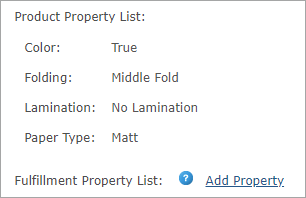
-
Hochgeladene Dateien (nur zusammengesetzte Produkte): Listet alle hochgeladenen Dokumente des zusammengesetzten Produkts auf.
-
Sie können folgende Vorgänge ausführen:
-
Die in der Storefront ausgewählte Datei im ursprünglichen Format herunterladen.
-
Preflight-Ergebnisse für jedes Dokument anzeigen.
-
Jede der Dateien ersetzen. Die neue Datei muss die gleiche Seitenanzahl und Ausrichtung haben wie die Originaldatei. Sobald die Datei ersetzt wurde, können Sie eine neue Proof-Datei für das Composite-Produkt erstellen.
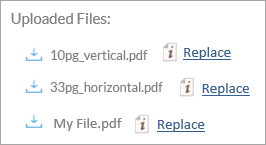
Dieser Abschnitt ist nur verfügbar, wenn sich der Artikel in den Warteschlangen "Orders Waiting for Fulfillment" (Aufträge warten auf Abwicklung), "Orders Pending" (Aufträge ausstehend) und "Ready to Produce" (Bereit zum Produzieren) befinden.
-
-
Liste der zusammengesetzten Komponenten (nur zusammengesetzte Produkte): Zeigt eine Liste aller Komponenten des zusammengesetzten Produkts und deren Eigenschaften an. Diese Zahl schließt ferner die leeren Seiten mit ein. Beachten Sie, dass es sich hierbei lediglich um eine ungefähre Anzahl handelt:
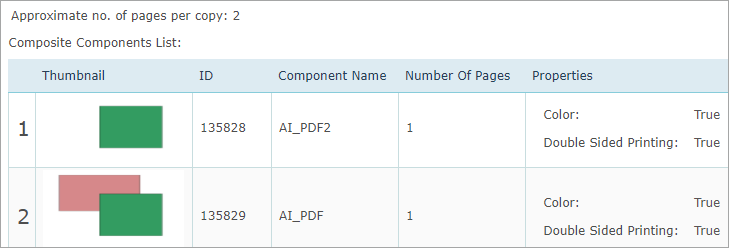
Da Sie eventuell verschiedenen Empfängern verschiedener Seiten zugewiesen haben, kommt eine andere Seitenanzahl zustande.
Wenn Sie dieseSeite in der Warteschlange Bereit für Druckvorstufe anzeigen, können Sie auf den Link „Arbeitsablauf Druckvorstufe“ klicken, um einen neuen Druckvorstufen-Workflow auszuwählen oder den ausgewählten Workflow zu ändern.
-
Touchpoint-Listen (nur XM-Kampagnenprodukte):
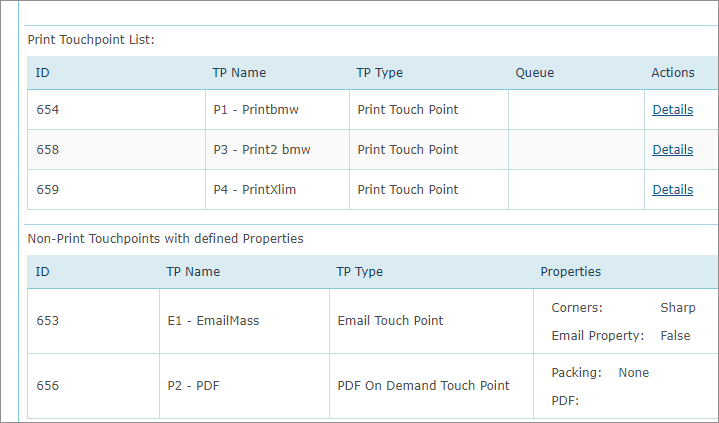
-
Druck-Touchpoint-Liste: Zeigt die IDs der Druck-Touchpoints an (die sich von der ID des XM-Kampagnenprodukts unterscheiden), die Touchpoint-Namen und eine Verknüpfung zu den uStore-Artikeldetails des Druck-Touchpoints an.
Da die Produktion des Druck-Touchpoints in Circle und nicht in uStore erfolgt, wird das Druckelement in der uStore-Warteschlange nicht angezeigt, (d.h. die Zelle Warteschlange ist leer), wenn der Circle-Administrator den Touchpoint noch nicht verarbeitet hat. Wenn die Produktion des Druck-Touchpoints in Circle abgeschlossen ist, landet der Druckartikel in der entsprechenden Warteschlange in uStore: „Bereit für die Druckvorstufe“, „Bereit für die Lieferung“ oder „Fehlgeschlagen“, falls ein Fehler aufgetreten ist. Die Zelle Warteschlange wird mit dem Namen der Warteschlange befüllt.
-
Nicht-Druck-Touchpoints mit definierten Eigenschaften: Listet Nicht-Druck-Touchpoints auf, denen Eigenschaften zugewiesen sind.
-
-
Prüfliste (dynamische und zusammengesetzte Produkte): Enthält Informationen zur Produktprüfung, zur Prüfungszeit, zur Auftrags-ID und zum Prüfungsstatus. Durch Klicken auf den Link Proof anzeigenwird das Dokumentenbild in einem separaten Fenster angezeigt.
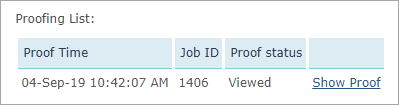
-
Erfüllungs-Eigenschaftsliste: Sie können zusätzlich zu den über die Produkteigenschaften übermittelten Informationen Ad-Hoc Produkt-Eigenschaften für den bestellten Artikel hinzuzufügen. Diese Informationen scheinen im Job-Ticket des bestellten Artikels auf und stehen für die Berichterstellung zur Verfügung. Die Eigenschaft Abwicklung wird in den Globalen Produkteigenschaften festgelegt.
-
Add Annotation (Anmerkung hinzufügen):Sie können einem beliebigen Auftrags-, Produkt- oder Produktwarteschlangenübergang eine Anmerkung hinzuzufügen. uStore speichert eine Historie aller Anmerkungen, sodass Sie diese Informationen nachverfolgen können.
uStore ermöglicht Ihnen auch, die Anmerkungsfunktion zu nutzen, um wertvolle Informationen über beachtenswerte Produktwarteschlangen-Übergänge zu erhalten. Dazu könnten beispielsweise der den Übergang von der Warteschlange Ausstehendin die Warteschlange Abgebrochengehören. Dazu definieren Sie solche Anmerkungen für die Durchführung des Warteschlangenübergangs als obligatorische. Diese obligatorischen Anmerkungen zum Warteschlangenübergang sind in der Tabelle Bestellabwicklungsaktion definiert.
-
Bestellbeleg anzeigen: Zeigen Sie den Beleg des Kunden an, indem Sie oben auf der Seite auf die Schaltfläche Auftragsbeleg anzeigen klicken.
-
Bestellticket herunterladen: Laden Sie das Bestellticket als Word-Dokument herunter. Dieses Dokument enthält ein Feld Allgemeine Anmerkungen,in dem Sie Ihre Kommentare hinzufügen können.
Sie können die Bestellticketvorlage in der Nachrichtenvorlagentabelle anpassen und das erstellte gedruckte Bestellticket in der Vorlage für die Erstellung neuer Bestellungen bearbeiten.
-
Drucken: Das Job-Ticket des Auftrags ausdrucken, um es dem Auftrag beizufügen. Passen Sie die Bestellticketvorlage in der Nachrichtenvorlagentabelle an.
Die Informationen in dem heruntergeladenen oder ausgedruckten Job-Ticket-Dokument geben den Jobstatus zur Zeit des Downloads/Drucks wieder. Der Auftragsstatus beispielsweise kann sich während der Jobverarbeitung ändern.
-
Empfängerliste: Dieser Abschnitt wird nur angezeigt, wenn der Storefront-Benutzer während des Bestellvorgangs eine Empfängerliste hochgeladen hat. Sie können diese Liste entweder herunterladen, sie ersetzen oder zur originalen Liste wechseln, wenn Sie diese ersetzt haben.
Wenn die Empfängerliste aufgrund des automatischen Löschvorgangs gelöscht wurde, können Sie die Liste nicht herunterladen oder zum Original wechseln. Sie können lediglich eine neue Empfängerliste hochladen. In diesem Fall wird das Hochladedatum als Erstellungsdatum der Empfängerliste angesehen.
